Windows 10/8 завантажується дуже швидко, в результаті ви могли виявити, що клавіша F8 не працює. Для цього є причина. Microsoft скоротила періоди часу для клавіш F2 і F8 майже до нульових інтервалів - менше 200 мілісекунд, якщо ви хочете знати - в результаті чого шанси виявити переривання F8 надзвичайно низькі, і користувачі не отримують час натиснути F8 для виклику меню завантаження та згодом увійти в безпечний режим у Windows.
Безпечний режим у Windows 10
Хоча ми знаємо, як завантажити Windows у безпечному режимі за допомогою інструмента msconfig, ми побачили, як змусити Windows показати Додаткові параметри завантаження та використовувати його для завантаження в безпечний режим. Ми також бачили, як ми можемо відображати Параметри запуску для завантаження в безпечному режимі в Windows 8. У цій публікації ми побачимо, як це зробити увімкнути клавішу F8 щоб ми могли завантажитися Windows 10/8 Безпечний режим, використовуючи цю клавішу - як це було у Windows 7 та раніше.
Вам доведеться включити застаріла політика завантаження -. Пам'ятайте, що коли ви це зробите, Windows запуститься через кілька секунд. Увімкнувши цю політику в системі подвійного завантаження, ви також зможете вибрати операційну систему, з якої ви хочете завантажитися. Вам більше не потрібно буде повторювати ці дії.
F8 не працює в Windows 10
Щоб увімкнути F8 Keep, щоб ми могли використовувати його для запуску Windows 10/8 у безпечному режимі, відкрийте вікно командного рядка з підвищеними можливостями. Введіть та натисніть Enter:
bcdedit / set default bootmenupolicy legacy

Ви побачите повідомлення: Операція завершена успішно.
Ви побачите, що клавіша Windows 8 F8, яка не працювала, зараз працює! Можливо, доведеться перезавантажити комп’ютер, щоб налаштування запрацювало.
Якщо ви хочете змінити налаштування, введіть та натисніть Enter:
bcdedit / set за замовчуванням стандарт меню завантаження

Ви знову побачите повідомлення: Операція успішно завершена. Налаштування буде відновлено до стандартних за замовчуванням Windows 10/8.
Якщо вам потрібно завантажитися в безпечний режим або часто отримувати доступ до засобів діагностики та усунення несправностей, можливо, ви захочете увімкнути клавішу F8; але, як уже згадувалося, ваш Windows 10/8 може запускатися на кілька секунд повільніше, і тому ви повинні бути готові втратити ці кілька секунд.
ПРИМІТКА: Хуан Антоніо Діас з Microsoft опублікував інший спосіб, як увімкнути його в TechNet, як увімкнути безпечний режим у Windows 10/8. За допомогою цього методу ви можете встановити його так, що натискання клавіші F8 перейде в безпечний режим, і ви зможете зробити це налаштування постійним. Для цього виконайте такі дії:
Закрийте всю відкриту програму.
На головному екрані просто введіть "CMD" і клацніть правою кнопкою миші, після чого внизу екрана ви побачите попередній клік на ньому та натисніть "Запустити від імені адміністратора"

Потім введіть таку команду:
bcdedit / enum / v

Тепер ви побачите описи буксирування, загляньте в розділ «Завантажувач Windows» і скопіюйте запис Ідентифікатор. У моєму випадку це починається з 72b4a7cd-… .
Використовуючи це, я набираю цю команду:
bcdedit / copy 72b4a7cd-e189-11e0-af56-eb8118bcf02b / d “Windows (безпечний режим)”
Замініть GUID на той, який ви скопіювали.

Тепер із того самого командного рядка введіть “MSCONFIG”. Потім перейдіть на вкладку завантаження та встановіть прапорець там, де написано «Зробіть усі налаштування завантаження постійними" натисніть на Подати заявку і натисніть гаразд.
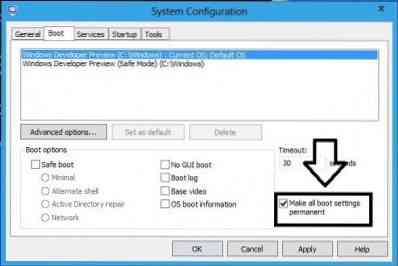
Перезавантажте свою систему, коли ви натискаєте клавішу F8, ви побачите цю Windows
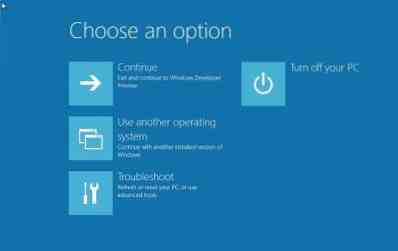
Клацніть на «Використовувати іншу операційну систему», потім виберіть «Безпечний режим», після чого ваша система перезапуститься та увійде в безпечний режим.

Сподіваюся, це допоможе вам завантажити Windows 10 у безпечному режимі.
Також читайте:
- Відображення налаштувань запуску та завантаження в безпечному режимі в Windows
- Як завантажуватися в безпечному режимі під час подвійного завантаження Windows
- Як безпосередньо перезавантажити в безпечному режимі в Windows.

 Phenquestions
Phenquestions


